Comece a assistir na tela Início do app Apple TV
A tela Início do app Apple TV é onde você vai começar a assistir a seus programas de TV, filmes e eventos esportivos favoritos. Continue de onde você parou, explore recomendações e coleções ou simplesmente comece a assistir.
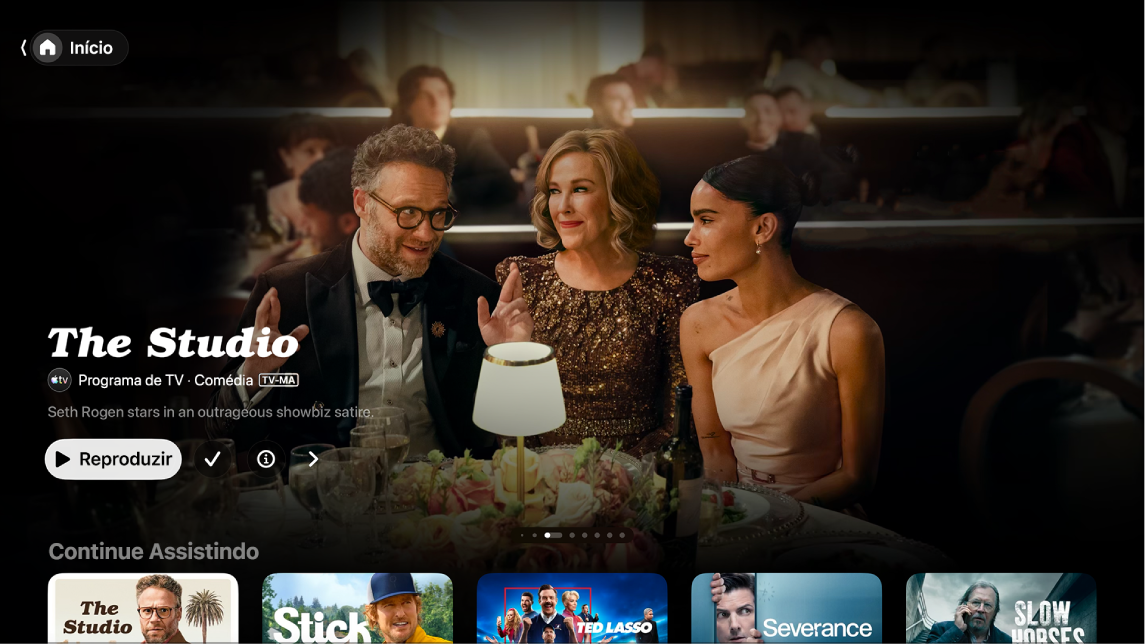
Reproduza um programa de TV, um filme ou um evento esportivo
Abra o app Apple TV
 na Apple TV 4K.
na Apple TV 4K.Abra a barra lateral e selecione Início.
Faça o seguinte:
Navegue pelos itens em destaque na parte superior da tela e pressione o botão de reprodução (se disponível).
Selecione um item na seção Continue Assistindo para continuar assistindo de onde parou.
Nota: a seção Continue Assistindo na tela Início mostra filmes, séries e eventos esportivos ao vivo de qualquer app ou canal que você tenha conectado ao app Apple TV. Para obter informações sobre como conectar apps e canais, consulte Configure os ajustes do app Apple TV na Apple TV 4K.
Navegue para baixo para ver mais seções e selecione o item que deseja assistir. Quando a página do item abrir, selecione o botão de reprodução (se disponível) ou um episódio ou trailer específico que você quer assistir.
Caso não veja o botão de reprodução, talvez seja necessário assinar um serviço específico ou comprar o item para assisti-lo. Se o item ainda não foi lançado, você pode adicioná-lo à lista Quero Assistir para assisti-lo mais tarde.
Navegue pelos itens em destaque, canais e apps, recomendações personalizadas e mais
Abra o app Apple TV
 na Apple TV 4K.
na Apple TV 4K.Abra a barra lateral e selecione Início.
Faça o seguinte:
Para avançar entre os itens e navegar pelos itens em destaque na parte superior da tela Início, pressione
 . Passe o dedo para a esquerda no clickpad ou na superfície de toque para voltar.
. Passe o dedo para a esquerda no clickpad ou na superfície de toque para voltar.Navegue para baixo até a seção de canais e apps para visualizar os canais que você assinou ou os apps que você conectou ao app Apple TV, ou encontre novos canais ou apps para conectar.
Para ver uma lista de apps de vídeo compatíveis com o app Apple TV, consulte o artigo de Suporte da Apple Disponibilidade dos apps compatíveis no app Apple TV.
Role ainda mais para baixo para ver os itens mais populares, novos lançamentos, coleções selecionadas e recomendações personalizadas. Você pode alterar os ajustes de recomendação para ver recomendações apenas para você ou para vários membros da casa.
Dica: quando alguém compartilha um filme ou programa de TV com você no app Mensagens, você pode encontrá-lo na tela Início no app Apple TV, na seção Compartilhado com Você. O nome e o ícone do remetente aparecem ao lado do filme ou do programa de TV. Note que as recomendações de Compartilhado com Você só aparecem no perfil padrão da Apple TV 4K. Para ver itens compartilhados na Apple TV 4K, ative Compartilhado com Você no dispositivo iPhone ou iPad e confirme na Apple TV 4K.
Visualize mais informações sobre um programa de TV, um filme, um evento esportivo ou uma coleção
Abra o app Apple TV
 na Apple TV 4K.
na Apple TV 4K.Abra a barra lateral e selecione Início.
Faça o seguinte:
Navegue pelos itens em destaque na parte superior da tela e selecione
 para visualizar mais informações.
para visualizar mais informações.Navegue para baixo para ver mais seções e selecione um programa de TV, filme ou evento esportivo.
Quando a página de um programa de TV, filme ou evento esportivo abre, você pode reproduzir o item (se disponível), comprar ou alugar o item, adicioná-lo à lista Quero Assistir ou rolar para baixo para visualizar episódios específicos, trailers, itens relacionados e detalhes adicionais.
Destaque e selecione o título de uma seção para ver todos os itens daquela categoria ou visualizar mais informações sobre uma coleção.
Adicione ou remova um item de Quero Assistir
Quando você adiciona filmes e programas de TV à lista Quero Assistir para assistir mais tarde, eles aparecem nas seções Continue Assistindo e Quero Assistir.
Nota: quando você adiciona eventos esportivos, eles aparecem nas seções Continue Assistindo e Quero Assistir quando estiverem acontecendo.
Abra o app Apple TV
 na Apple TV 4K.
na Apple TV 4K.Faça o seguinte:
Adicionar um item a Quero Assistir: navegue até um item em qualquer lugar do app Apple TV, mantenha pressionado o clickpad ou a superfície de toque para visualizar mais opções e selecione Adicionar a Quero Assistir.
Remover um item de Quero Assistir: navegue até um item na seção Continue Assistindo ou Quero Assistir, mantenha pressionado o clickpad ou a superfície de toque para visualizar mais opções e selecione Remover de Quero Assistir.
Dica: para adicionar um item a Quero Assistir, você também pode selecionar
 ou Adicionar a Quero Assistir quando vir essas opções nos itens em destaque na parte superior da tela Início.
ou Adicionar a Quero Assistir quando vir essas opções nos itens em destaque na parte superior da tela Início.